Hexo进阶设置
部署平台选型
前言
GitHub和Gitee(码云)是国内外比较流行的代码托管平台,现都推出GitHub/Gitee Pages可以存放静态网页代码,因此可以用来搭建自己的博客。
优缺点
| 平台 | 优点 | 缺点 |
|---|---|---|
| Github | 全球最流行的平台,且免费 | 国内由于有墙,访问太慢 |
| Gitee | 国内访问快 | 阉割部分功能,提供有偿服务,比如自动部署、自定义域名等需要升级Gitee Pages Pro |
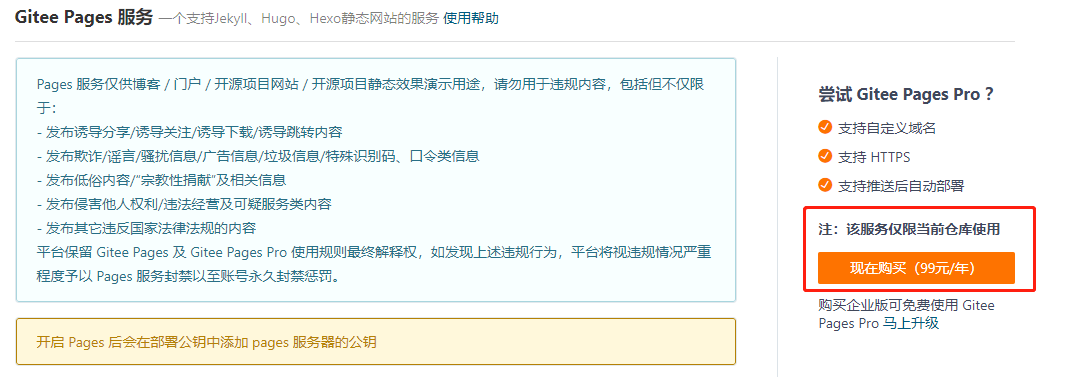
如上图所示,Gitee是需要付费的,但是考虑到部署到Github上,在国内访问真的太慢,经常加载要十几秒,最终折中了选择,即两个平台同时部署,国外的用户可以访问Github,国内的用户访问Gitee,从而优化访问速度。
修改_config.yml
deploy:
type: git
repo:
github: git@github.com:[username]/[username].github.io.git,master
gitee: git@gitee.com:[username]/[username].git,master
其中,这里的 username指的是你在这两个网站上的用户名,只有以这种命名形式的仓库,才能够来访问我们的博客。
- Github的仓库名要命名为:{username}.github.io
- Gitee的仓库名要命名为:{username}
比如说,我的Github和Gitee的username是geekvic,那么在部署博客成功后,我就可以通过下边的url来访问我的Hexo博客:
主题选择
Hexo主题地址:https://hexo.io/themes/, 我们可以去挑选自己喜欢的主题,每个主题在github上面都开源了源码,下面主要以我选择的theme-next主题进行介绍。
找到Hexo文件的目录,如下图所示。

进入theme文件夹,执行命令
git clone https://github.com/theme-next/hexo-theme-next.git
下载完成后,则会在themes文件夹下出现一个新的名为hexo-theme-next的文件夹,这就是我们刚下载的主题,返回hexo站点的配置文件_config.yml,修改配置:
theme: hexo-theme-next
再执行下命令,就可以看到更改后的主题
hexo clean //清除一下缓存
hexo g //生成静态页面
hexo s //开启本地服务器
Hexo基础设置
配置网站基础信息
修改站点配置文件_config.yml中,修改:
# Site
title: # 网站标题
subtitle: # 网站副标题
description: # 描述,介绍网站的
keywords: # 网站的关键字
author: # 博主姓名
language: zh-CN # 语言:zh-CN 是简体中文
timezone: # 时区
Next主题进阶设置
配置主题
默认的主题配置文件_config.yml中,菜单只开启了首页和归档,我们根据需要,可以添加 about、tag、categories 等菜单
menu:
home: / || fa fa-home
about: /about/ || fa fa-user
tags: /tags/ || fa fa-tags
categories: /categories/ || fa fa-th
archives: /archives/ || fa fa-archive
增加about页面
进入Hexo目录,执行hexo new page "about",会发现在source目录下多了个about目录,在里面的index.md写入内容
增加tag页面
hexo new page "tags"
vim source/tags/index.md
---
title: 标签
date: 2020-05-20 17:06:19
type: tags
---
增加categories页面
hexo new page "categories"
vim source/tags/index.md
---
title: 分类
date: 2020-05-20 17:06:19
type: "categories"
---
配置 hexo 中 next 主题样式选择
Next 一共提供了 4 种首页样式,按照自己喜好选择一个,我使用的是Gemini
# Schemes
#scheme: Muse
#scheme: Mist
#scheme: Pisces
scheme: Gemini
配置footer信息
footer:
since: 2020 # 建站开始时间
icon:
name: heart # 设置 建站初始时间和至今时间中间的图标,默认是一个'小人像',更改user为heart可以变成一个心
animated: true
color: "#ff0000" # 更改图标的颜色为红色
#显示版权作者
copyright: vic
powered:
enable: true # 开启hexo驱动显示
version: true # 开启hexo版本号
theme:
enable: true # 开启主题驱动
version: true # 开启主题版本号
beian:
enable: true # 开启备案号显示
icp: 苏ICP备... # 备案号
配置头像信息
# Sidebar Avatar
avatar:
# Replace the default image and set the url here.
url: /images/jin.png
# If true, the avatar will be dispalyed in circle.
rounded: false
# If true, the avatar will be rotated with the cursor.
rotated: true
配置社交信息和友链
social:
GitHub: https://github.com/yourname || github
E-Mail: mailto:yourname@gmail.com || envelope
social_icons:
enable: true # 显示社交图标
# 仅显示图标
icons_only: true # 只显示图标,不显示文字
transition: true # 动画效果
首页文章属性
post_meta:
item_text: true # 可以一行显示,文章的所有属性
created_at: true # 显示创建时间
updated_at:
enabled: true # 显示修改的时间
another_day: true # 设true时,如果创建时间和修改时间一样则显示一个时间
categories: true # 显示分类信息
开启文章目录
toc: #侧栏中的目录
enable: true #是否自动生成目录
number: true #目录是否自动产生编号
wrap: false #标题过长是否换行
expand_all: false
max_depth: 6 #最大标题深度
Follow me on GitHub
github_banner:
enable: true
permalink: https://github.com/yourname
title: Follow me on GitHub
字数统计、阅读时长
首先安装插件:
$ npm install hexo-symbols-count-time --save
主题配置文件修改如下:
symbols_count_time:
separated_meta: true # 统计信息不换行显示
item_text_post: true # 文章统计信息中是否显示“本文字数/阅读时长”等描述文字
item_text_total: false # 底部footer站点统计信息中是否显示“本文字数/阅读时长”等描述文字
awl: 4 # 平均字符长度
wpm: 275 # 阅读速度, 一分钟阅读的字数
站点配置文件 新增如下:
# 新增文章字数统计
symbols_count_time:
#文章内是否显示
symbols: true # 文章字数
time: true # 阅读时长
# 网页底部是否显示
total_symbols: false # 所有文章总字数
total_time: false # 所有文章阅读中时长
显示当前浏览进度
右下角显示文章当前浏览进度,提供意见置顶功能,编辑主题配置文件,配置如下:
back2top:
enable: true #是否提供一键置顶
sidebar: false
scrollpercent: true # 是否显示当前阅读进度
阅读进度
Next主题支持页面滚动阅读进度指示器。 编辑主题配置文件,配置如下:
reading_progress:
enable: true
position: top
color: "#37c6c0"
height: 3px
设置代码高亮主题
Next 默认使用的是 白色的 normal 主题,可选的值有 normal,night, night blue, night bright, night eighties
codeblock:
highlight_theme: normal
copy_button:
enable: true # 显示复制按钮
show_result: true
style: mac #按钮样式: default | flat | mac
本地搜索插件
安装插件
$ npm install hexo-generator-searchdb --save
修改站点配置文件,添加如下内容:
# 本地搜索
search:
path: search.xml
field: post
format: html
limit: 10000
- path:索引文件的路径,相对于站点根目录
- field:搜索范围,默认是 post,还可以选择 page、all,设置成 all 表示搜索所有页面
- limit:限制搜索的条目数
修改主题配置文件
# Local Search
# Dependencies: https://github.com/theme-next/hexo-generator-searchdb
local_search:
enable: true
trigger: auto
top_n_per_article: 1 #每篇文章中显示的搜索数量
unescape: false
preload: false
数据分析与统计
Next内置了leancloud、firebase、busuanzi三种访客统计插件,前两种需要到官网注册获取网站颁发的appKey,相对麻烦。而不蒜子配置只需要将false改为true即可:
busuanzi_count:
enable: true
# 总访客数
total_visitors: true
total_visitors_icon: user
# 总浏览量
total_views: true
total_views_icon: eye
# 文章浏览量
post_views: true
post_views_icon: eye
本文作者: vic
同步个人博客:http://geekvic.top/post/a62b0c3d.html
版权声明: 本博客所有文章除特别声明外,均采用 BY-NC-SA 许可协议。转载请注明出处!
Hexo进阶设置的更多相关文章
- 手把手教从零开始在GitHub上使用Hexo搭建博客教程(二)-Hexo参数设置
前言 前文手把手教从零开始在GitHub上使用Hexo搭建博客教程(一)-附GitHub注册及配置介绍了github注册.git相关设置以及hexo基本操作. 本文主要介绍一下hexo的常用参数设置. ...
- HEXO进阶打赏
HEXO接近是最近有一些朋友提出的问题,然后我做了总结,如果你也在使用HEXO,不妨看看,应该会有些帮助. 1.博客部署样式出问题了怎么办? 2.电脑重装或者误删了本地博客怎么办? 3.想使用两台电脑 ...
- BeagleBone Black Industrial 进阶设置(性能优化以及延长板载eMMC存储寿命)
前言 原创文章,转载引用务必注明链接.水平有限,欢迎指正. 本文使用markdown写成,为获得更好的阅读体验,推荐访问我的博客原文: http://www.omoikane.cn/2016/09/1 ...
- 如何从零搭建hexo个人博客网站
https://www.jianshu.com/p/adf65cbad393?utm_source=oschina-app 准备工作 github账号 node.js 环境搭建 git使用 mar ...
- Set up Github Pages with Hexo, migrating from Jekyll
Set up Github Pages with Hexo, migrating from Jekyll. 本文介绍用Hexo建立github pages, 其中包含了从Jekyll迁移过来的过程. ...
- 使用Github Pages和Hexo构建博客
Github Pages可以创建免费的静态站点,支持自带主题.支持自制页面等,并且可以使用Jekyll或者Hexo等静态博客框架进行管理. 独立博客是博客园等博客平台之外的一个良好补充,相比使用虚拟主 ...
- Hexo+Github搭建博客
要使用Hexo,需要在你的系统中支持Nodejs以及Git,如果还没有,那就开始安装吧! 安装Node.js 下载Node.js 参考地址:安装Node.js 安装Git 下载地址:http://gi ...
- 多机同步管理hexo博客
转载自:https://www.zhihu.com/question/21193762/answer/79109280 一.关于搭建的流程 创建仓库,<your github username& ...
- 使用Github Pages和Hexo构建个人博客
Github Pages可以创建免费的静态站点,支持自带主题.支持自制页面等,并且可以使用Jekyll或者Hexo等静态博客框架进行管理. 独立博客是博客园等博客平台之外的一个良好补充,相比使用虚拟主 ...
随机推荐
- 2019-2020-1 20199326《Linux内核原理与分析》第三周作业
第三周学习内容 庖丁解牛Linux内核分析第二章:操作系统是如何工作的 Linux内核分析实验二 学到的一些知识 计算机的三大法宝:存储程序计算机,函数调用堆栈,中断 堆栈是C语言程序运行时必须使用的 ...
- CG-CTF(6)
CG-CTF https://cgctf.nuptsast.com/challenges#Web 续上~ 第三十一题:综合题2 查看本CMS说明: 分析: ①数据库表名为admin:字段名为usern ...
- 细说show slave status参数详解
在搭建好mysql主从之后,我们一般在从库上通过命令 show slave status\G 来查看主从的状态,会有很多的参数,接下来笔者就带大家好好的了解这些参数 root@localhost (n ...
- NPM 私有仓库的搭建
NPM 私有仓库的搭建 为什么搭建私有仓库 balabala,当然是有需求的时候嘛 搭建流程 介绍和安装verdaccio 备注: 程序启动后,配置文件为/home/work/.config/verd ...
- 从GC的SuppressFinalize方法带你深刻认识Finalize底层运行机制
如果你经常看开源项目的源码,你会发现很多Dispose方法中都有这么一句代码: GC.SuppressFinalize(this); ,看过一两次可能无所谓,看多了就来了兴趣,这篇就跟大家聊一聊. 一 ...
- java中的daemon thread
java中的daemon thread java中有两种类型的thread,user threads 和 daemon threads. User threads是高优先级的thread,JVM将会等 ...
- CF1285 --- Dr. Evil Underscores
CF1285 --- Dr. Evil Underscores 题干 Today as a friendship gift, Bakry gave Badawy \(n\) integers \(a_ ...
- 乾颐堂7月HCIE、CCIE通过名单
拼多多都上市了,现在很多培训机构也流行公用一张PASS了,山寨总是山寨的,不脚踏实地总是欺骗自己7月(自然月)乾颐堂通过22名学员,每个考试日通过一名HCIE.CCIE 转载于:https://blo ...
- mysql建立ssl安全连接的配置
mysql建立ssl安全连接的配置 1.环境.IP.安装包: centOS 5.4 虚拟机了两台服务器 mysql-5.1.48.tar.gz openssl-0.9.8b.tar.gz server ...
- Codeforce 1255 Round #601 (Div. 2)B. Fridge Lockers(思维)
Hanh lives in a shared apartment. There are nn people (including Hanh) living there, each has a priv ...
